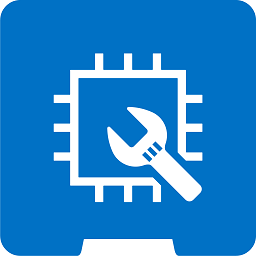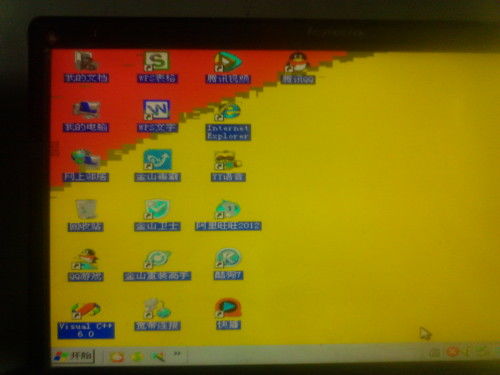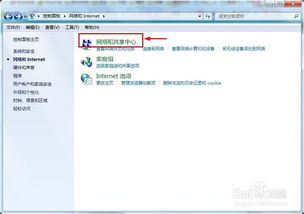无网络环境下为台式机安装网卡驱动的方法
当您的台式机尚未连接网络,但又急需安装无线网卡驱动以接入网络时,不必过于焦虑。本文将详细介绍几种在没有网络连接的情况下,如何为台式机安装无线网卡驱动的方法。
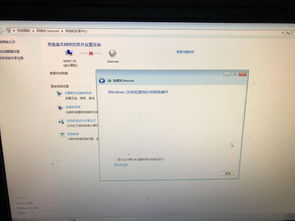
方法一:使用其他联网设备下载驱动
步骤1:准备联网设备
首先,您需要一台已经联网的设备,如智能手机或另一台笔记本电脑。
步骤2:访问驱动下载网站
在联网设备上,访问可靠的驱动下载网站,例如驱动精灵的官方网站。这些网站通常会提供适用于多种网卡型号的驱动程序包。
步骤3:下载驱动程序
确保下载的是无线网卡专用的驱动程序包,这类程序包通常包含了适用于多种网卡的驱动程序,因此即使您不确定网卡的具体型号,也可以尝试使用这类通用驱动程序。
步骤4:转移驱动程序
将下载的驱动程序包通过USB存储设备(如U盘)复制到没有联网的台式机上。
步骤5:安装驱动精灵
如果还没有安装驱动精灵,可以在其他联网设备上下载其安装包,同样通过USB存储设备转移到台式机上并安装。
步骤6:运行驱动精灵并安装驱动
在台式机上启动驱动精灵软件,选择“驱动管理”功能。允许驱动精灵自动扫描硬件并安装驱动程序。完成扫描后,驱动精灵应能自动识别并安装无线网卡驱动。
方法二:从无线网卡制造商官网下载驱动
步骤1:确定无线网卡型号
首先,您需要确定无线网卡的具体型号。如果网卡已经插入台式机,但尚未安装驱动,可以在设备管理器中查看网络适配器部分,未安装的网卡通常会有一个感叹号标志。您可以查看网卡上的标签或使用其他方式获取型号信息。
步骤2:访问制造商官网
使用联网设备访问无线网卡的制造商官网,例如Intel、TP-Link、ASUS等。
步骤3:下载驱动程序
在官网的支持或下载部分,查找与您网卡型号相匹配的驱动程序。确保下载的驱动程序与您的操作系统版本(如Windows 10、Windows 11等)兼容。
步骤4:转移驱动程序
将下载的驱动程序文件通过USB存储设备复制到台式机上。
步骤5:安装驱动程序
在台式机上,双击驱动程序文件并按照提示完成安装过程。
方法三:使用驱动安装辅助软件
步骤1:选择可靠的驱动安装软件
除了驱动精灵外,还有其他一些第三方软件也可以在没有网络连接的情况下帮助您安装驱动程序。例如,驱动人生、鲁大师等。这些软件通常具有自动检测硬件并推荐安装相应驱动程序的功能。
步骤2:在其他联网设备上下载软件安装包
使用联网设备访问这些软件的官方网站,下载适用于您的操作系统的安装包。
步骤3:转移安装包
将安装包通过USB存储设备复制到台式机上。
步骤4:安装软件并运行
在台式机上安装软件,并运行它以自动检测硬件并安装缺失的驱动程序。这些软件通常会提供一键安装的功能,大大简化了安装过程。
方法四:手动安装驱动程序
如果您熟悉计算机硬件和驱动程序的手动安装过程,也可以尝试手动安装无线网卡驱动。
步骤1:获取驱动程序文件
通过其他方式(如向朋友借用已联网的电脑)获取与您的无线网卡型号和操作系统版本相匹配的驱动程序文件。
步骤2:复制驱动程序文件
将驱动程序文件通过USB存储设备复制到台式机上。
步骤3:打开设备管理器
在台式机上,打开设备管理器(可以通过右键点击“此电脑”或“计算机”图标,选择“管理”,然后在左侧菜单中点击“设备管理器”来打开)。
步骤4:手动更新驱动程序
在设备管理器中,找到网络适配器部分,右键点击未安装的网卡(带有感叹号标志),选择“更新驱动程序”。在弹出的对话框中,选择“浏览计算机以查找驱动程序软件”,然后指定驱动程序文件所在的文件夹。
步骤5:完成安装
按照屏幕上的指示完成驱动程序的安装过程。安装完成后,您应该能够在网络适配器部分看到网卡名称,并且没有感叹号标志。
注意事项
1. 确保驱动程序与硬件和操作系统兼容:在下载和安装驱动程序时,务必确保它们与您的网卡型号和操作系统版本完全匹配。不匹配的驱动程序可能会导致网卡无法正常工作或系统崩溃。
2. 选择可靠的下载来源:为了避免下载到恶意软件或病毒,务必从官方网站或可信赖的下载来源获取驱动程序。
3. 备份重要数据:在安装驱动程序之前,建议备份重要的系统文件和用户数据。以防万一在安装过程中出现意外情况,导致数据丢失。
4. 定期更新驱动程序:即使成功安装了网卡驱动程序,也建议定期检查并更新驱动程序。硬件制造商会不断发布新的驱动程序版本以修复已知问题或提升性能。
通过以上方法,您可以在没有网络连接的情况下成功为台式机安装无线网卡驱动。无论是使用其他联网设备下载驱动、从制造商官网下载驱动、使用驱动安装辅助软件还是手动安装驱动程序,只要您按照步骤操作,都应该能够顺利完成安装过程并接入网络。
- 上一篇: 2009年7月新番动漫有哪些?
- 下一篇: 600063股票什么时间上市?
-
 轻松上手!Comfast无线网卡安装全攻略:一步一图,让网络无缝连接资讯攻略10-24
轻松上手!Comfast无线网卡安装全攻略:一步一图,让网络无缝连接资讯攻略10-24 -
 台式电脑分辨率无法调整的原因及解决方法资讯攻略11-02
台式电脑分辨率无法调整的原因及解决方法资讯攻略11-02 -
 诺基亚N900如何与笔记本电脑共享有线宽带?资讯攻略11-02
诺基亚N900如何与笔记本电脑共享有线宽带?资讯攻略11-02 -
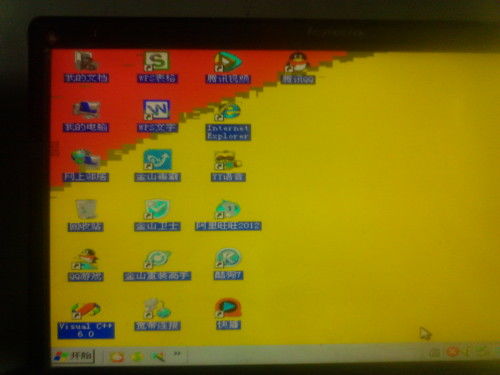 台式电脑分辨率无法调整,原因及解决方法揭秘!资讯攻略10-29
台式电脑分辨率无法调整,原因及解决方法揭秘!资讯攻略10-29 -
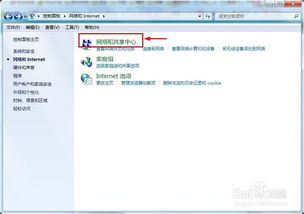 Win7电脑如何设置无线网络连接?资讯攻略11-16
Win7电脑如何设置无线网络连接?资讯攻略11-16 -
 揭秘:上网卡到底是什么?资讯攻略12-03
揭秘:上网卡到底是什么?资讯攻略12-03